Откройте существующую модель на главной странице InfraWorks 360 или из диалогового окна «Управление онлайн-моделями».
Если миниатюра модели не отображается, проверьте параметры фильтра в раскрывающемся меню.
Фильтрация моделей
Открытие модели с помощью диалогового окна «Управление онлайн-моделями»
Существующую модель можно открыть из диалогового окна «Управление онлайн-моделями». Данное диалоговое окно используется в основном для управления параметрами моделей, представлений и сценариев.
Чтобы открыть модель при помощи диалогового окна «Управление онлайн-моделями», выполните следующие действия:- Нажмите
 для отображения строки меню.
для отображения строки меню.
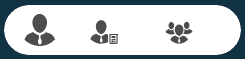
- Нажмите
 для отображения диалогового окна управления онлайн-моделями и сценариями.
для отображения диалогового окна управления онлайн-моделями и сценариями.
См. раздел Управление онлайн-сценариями и Просмотр информации о моделях и представлениях.
- Нажмите
Администратор может загрузить и открыть при помощи диалогового окна «Управление онлайн-моделями» любую модель, принадлежащую к управляемой им группе, даже если он сам не является членом группы, в которой содержится эта модель.
Открытие существующей модели из папки
Локальные модели сохраняются как файлы SQLite в локальной системе или на подключенном сетевом диске. Можно открыть модель путем выбора соответствующего ей файла SQLite в каталоге моделей InfraWorks 360.
- Нажмите
 для отображения строки меню.
для отображения строки меню.

- Нажмите «Открыть».
- Перейдите к файлу *.sqlite на локальном или сетевом диске и нажмите кнопку «Открыть».